Windows 11 Passwort vergessen? So änderst du es schnell per CMD (inkl. Skripte)
- Home
- Support
- Anleitungen für Systemrettung
- Windows 11 Passwort vergessen? So änderst du es schnell per CMD (inkl. Skripte)
net user, PowerShell und Tools wie Renee PassNow. Lassen Sie uns anfangen!| Benutzerabsicht | Szenario | Wie dieser Artikel es behandelt |
|---|---|---|
| Vergessenes Passwort | Sie sind aus Ihrem Windows 11-PC ausgesperrt, weil Sie Ihr lokales Konto-Passwort vergessen haben und keine Wiederherstellungsoptionen wie eine Reset-Disc haben. | Dieser Leitfaden bietet klare CMD-basierte Lösungen, wie den net user-Befehl, um Ihr Passwort zurückzusetzen, auch wenn Sie ausgesperrt sind, zusammen mit benutzerfreundlichen Tools wie Renee PassNow. |
Administrative Aufgaben | IT-Profis oder Systemadministratoren müssen Passwörter für mehrere Benutzerkonten auf Windows 11-Systemen effizient aktualisieren oder zurücksetzen. | Der Artikel bietet schrittweise CMD- und PowerShell-Befehle zur Optimierung der Passwort-Verwaltung über mehrere Konten hinweg und spart Administratoren Zeit. |
Sicherheitsbedenken | Sie vermuten, dass Ihr Passwort kompromittiert wurde und benötigen eine schnelle, sichere Möglichkeit, es zu ändern, um Ihre Daten zu schützen. | Wir betonen die Zuverlässigkeit von CMD für schnelle Passwort-Resets und stellen sicher, dass Ihr Windows 11-Konto gegen potenzielle Cyber-Bedrohungen sicher bleibt. |
Systemadministration lernen | Technik-Enthusiasten oder Studenten möchten lernen, wie man Windows 11-Systeme mit Befehlszeilen-Tools wie CMD verwaltet. | Der Leitfaden erklärt CMD-Techniken im Detail und macht ihn zu einer praktischen Ressource für die Beherrschung von Systemadministrations-Fähigkeiten. |
Problembehandlung | Standard-Passwort-Reset-Methoden (z.B. über Einstellungen oder Systemsteuerung) schlagen aufgrund von Systemfehlern oder beschädigten Benutzerprofilen fehl. | Der Artikel enthält erweiterte CMD-Methoden, wie das Ersetzen der Einrastfunktion oder des Hilfsprogramm-Managers, um Probleme zu umgehen und wieder Zugang zu Ihrem System zu erhalten. |

Zurücksetzen des Windows Passworts Zurücksetzen/Entfernen des Konto Anmeldepassworts in drei einfachen Schritten.
File Rescue Wiederherstellen verlorener Dateien schnell, ohne Windows starten zu müssen.
Schnelle Übertragung kein Windows System erforderlich, schnelle Übertragung vorhandener Dateien auf dem Computer.
Windows Startfehler beheben Kann verschiedene Windows Startfehler oder Abstürze beheben.
Datenträger sicher löschen Löschen Sie Datenträgerdateien vollständig, ohne Angst vor einer Datenwiederherstellung haben zu müssen.
Passwort Reset einfach und schnell
Dateirettung/ übertragung Windows muss nicht gestartet werden
Behebung von Boot Problemen Bluescreen/kein Booten usw.
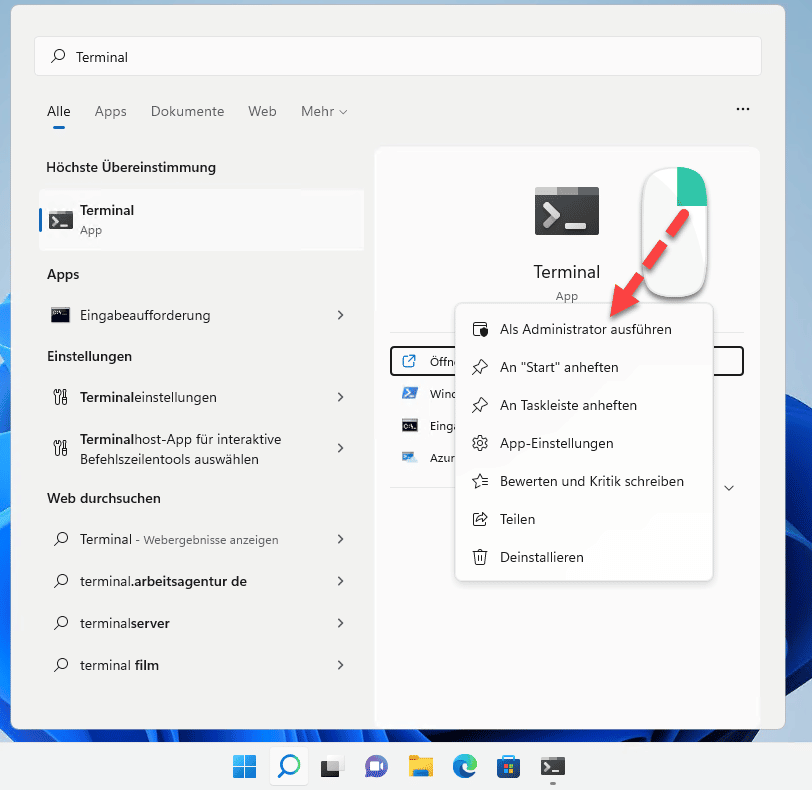
net user
net user Solina *
Stapelverarbeitung
@echo off
setlocal enabledelayedexpansion
REM Define the new password
set NEW_PASSWORD=123456@123
REM Specify the file containing usernames (e.g., userlist.txt)
set USER_FILE=userlist.txt
REM Check if the file exists
if not exist "%USER_FILE%" (
echo User file not found: %USER_FILE%
exit /b
)
REM Read each line (username) and update the password
for /f "delims=" %%u in (%USER_FILE%) do (
echo Updating password for user %%u…
net user "%%u" "%NEW_PASSWORD%" >nul 2>&1
if !errorlevel! EQU 0 (
echo Password updated successfully for %%u
) else (
echo Failed to update password for %%u (user may not exist or insufficient privileges)
)
)
echo All operations completed.
pause
Alice
Bob
Charlie

Zurücksetzen des Windows Passworts Zurücksetzen/Entfernen des Konto Anmeldepassworts in drei einfachen Schritten.
File Rescue Wiederherstellen verlorener Dateien schnell, ohne Windows starten zu müssen.
Schnelle Übertragung kein Windows System erforderlich, schnelle Übertragung vorhandener Dateien auf dem Computer.
Windows Startfehler beheben Kann verschiedene Windows Startfehler oder Abstürze beheben.
Datenträger sicher löschen Löschen Sie Datenträgerdateien vollständig, ohne Angst vor einer Datenwiederherstellung haben zu müssen.
Passwort Reset einfach und schnell
Dateirettung/ übertragung Windows muss nicht gestartet werden
Behebung von Boot Problemen Bluescreen/kein Booten usw.
PowerShell ein und öffnen Sie es. Standardmäßig öffnet es sich mit einem PowerShell-Tab, sodass Sie bereit sind. Stellen Sie sicher, dass Sie es als Administrator ausführen, um die notwendigen Berechtigungen zu erhalten.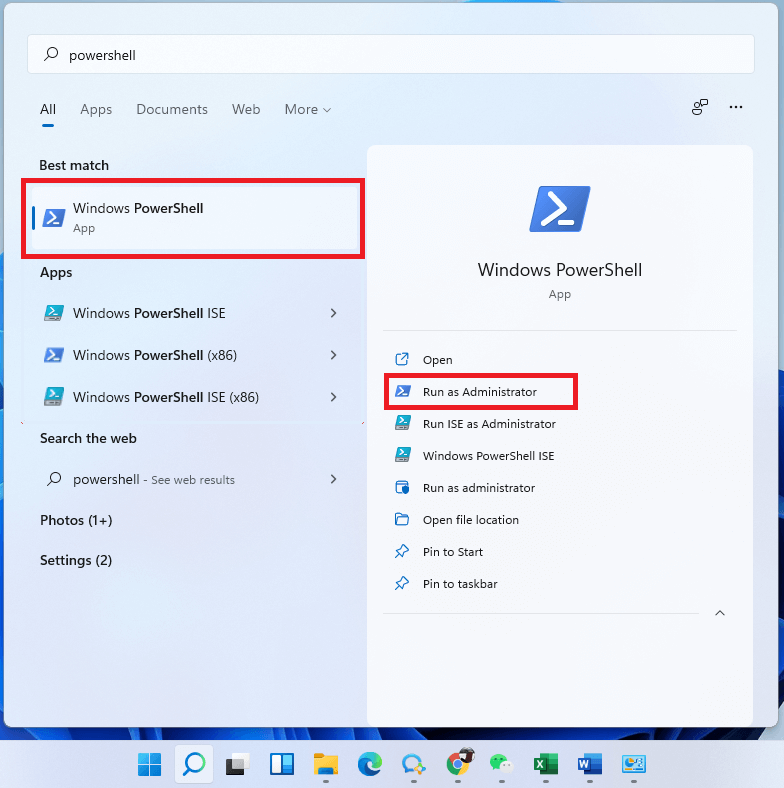
Get-LocalUser eingeben. Dies zeigt Ihnen alle lokalen Konten auf dem Computer.$Password = Read-Host "Enter the New Password" -AsSecureString
$UserAccount = Get-LocalUser -Name "USERNAME"
Set-LocalUser -InputObject $UserAccount -Password $Password
Stapelverarbeitung
# Define new password as a secure string
$NewPassword = ConvertTo-SecureString "123456@123" -AsPlainText -Force
# Path to the file containing usernames (one per line)
$UserListFile = "userlist.txt"
# Check if the file exists
if (-Not (Test-Path $UserListFile)) {
Write-Host "User file not found: $UserListFile"
exit
}
# Read usernames and update password for each
Get-Content $UserListFile | ForEach-Object {
$username = $_.Trim()
if ($username) {
try {
Write-Host "Updating password for user: $username"
Set-LocalUser -Name $username -Password $NewPassword
Write-Host "Password updated successfully for $username"
} catch {
Write-Host "Failed to update password for $username. Error: $_"
}
}
}
Write-Host "All operations completed."

Zurücksetzen des Windows Passworts Zurücksetzen/Entfernen des Konto Anmeldepassworts in drei einfachen Schritten.
File Rescue Wiederherstellen verlorener Dateien schnell, ohne Windows starten zu müssen.
Schnelle Übertragung kein Windows System erforderlich, schnelle Übertragung vorhandener Dateien auf dem Computer.
Windows Startfehler beheben Kann verschiedene Windows Startfehler oder Abstürze beheben.
Datenträger sicher löschen Löschen Sie Datenträgerdateien vollständig, ohne Angst vor einer Datenwiederherstellung haben zu müssen.
Passwort Reset einfach und schnell
Dateirettung/ übertragung Windows muss nicht gestartet werden
Behebung von Boot Problemen Bluescreen/kein Booten usw.
So verwenden Sie Renee PassNow, um Ihr Windows 11 Passwort zu ändern:


| DELL | Drücken Sie wiederholt die F12-Taste, bevor das Dell-Logo auf dem Bildschirm erscheint. |
HP | Drücken Sie mehrmals die F9-Taste, wenn das HP-Logo angezeigt wird. |
| ASRock | ENTF oder F2 |
ASUS | ENTF oder F2 für PCs/ ENTF oder F2 für Motherboards |
Acer | ENTF oder F2 |
Dell | F12 oder F2 |
ECS | ENTF |
Gigabyte / Aorus | ENTF oder F2 |
Lenovo (Consumer Laptops) | F2 oder Fn + F2 |
Lenovo (Desktops) | F1 |
Lenovo (ThinkPads) | Enter dann F1 |
MSI | ENTF |
Microsoft Surface Tablets | Halten Sie die Ein-/Aus- und Lautstärke-Nach-Oben-Tasten gedrückt |
Origin PC | F2 |
Samsung | F2 |
Toshiba | F2 |
Zotac | ENTF |
HP | Esc/ F9 für Boot-Menü/ Esc/ F10/ Speicher-Tab/ Boot-Reihenfolge/ Legacy Boot Sources |
INTEL | F10 |
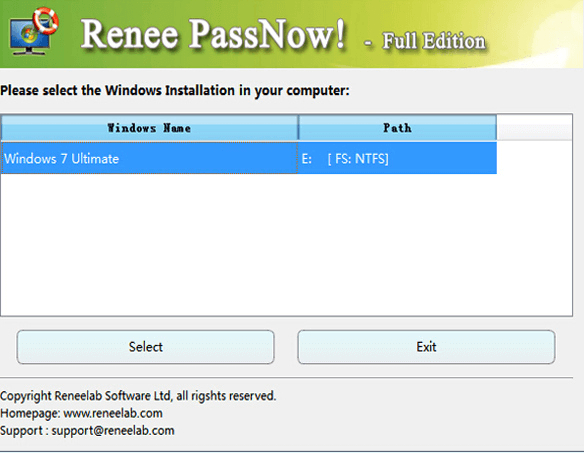

| Windows 7 | https://learn.microsoft.com/lifecycle/products/windows-7 | PC mit funktionierender Internetverbindung/ ein leerer USB-Stick oder eine DVD mit mindestens 8 GB verfügbarem Speicherplatz/ ein Produktschlüssel |
Windows 8/8.1 | https://www.microsoft.com/software-download/windows8 | Wie oben |
Windows 10 | https://www.microsoft.com/software-download/windows10 | Wie oben |
Windows 11 | https://www.microsoft.com/software-download/windows11 | Wie oben |
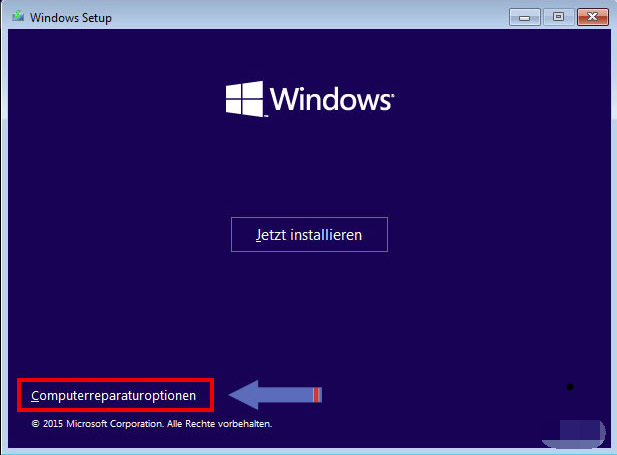
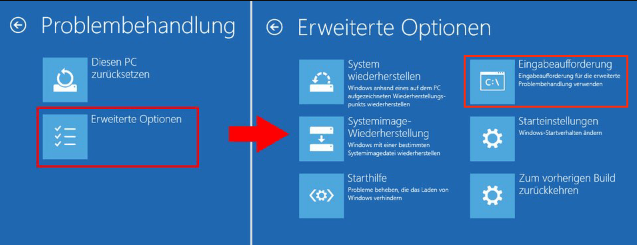
move c:\Windows\System32\sethc.exe c:\
copy c:\Windows\System32\cmd.exe c:\Windows\System32\sethc.exe

net user username *
- Kann verwendet werden, um Passwort zu ändern, ohne es zu vergessen
Cons:
- Benötigt eine Windows 10-Installations-DVD
- Erfordert einige Kenntnisse in der Verwendung von Computer-Konsolen
- Funktioniert möglicherweise nicht bei bestimmten Computersystemen
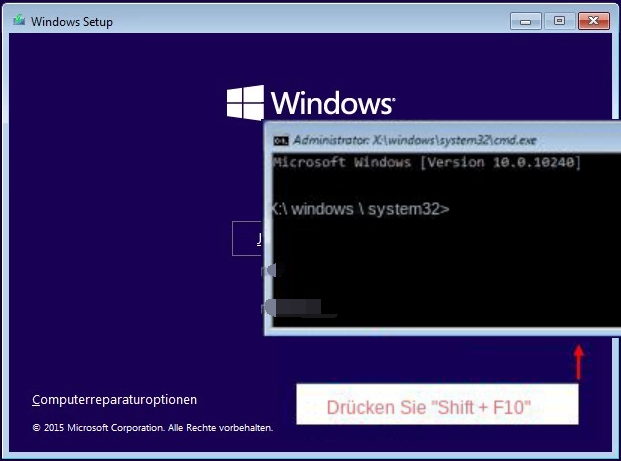
move C:\windows\system32\utilman.exe C:\
copy C:\windows\system32\cmd.exe C:\windows\system32\utilman.exe
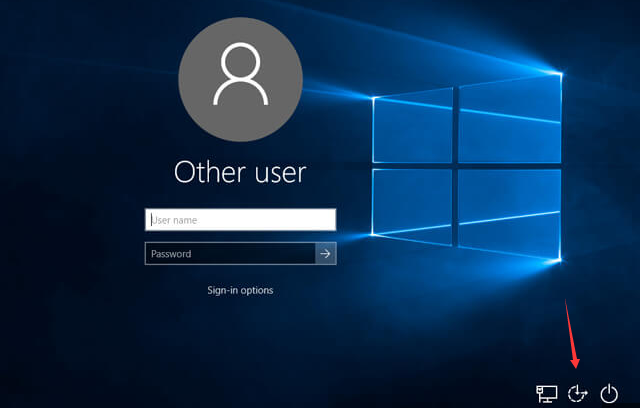
net user username *
Ersetzen Sie Benutzername durch Ihre gewünschten Werte.
copy C:\utilman.exe C:\windows\system32\utilman.exe

Zurücksetzen des Windows Passworts Zurücksetzen/Entfernen des Konto Anmeldepassworts in drei einfachen Schritten.
File Rescue Wiederherstellen verlorener Dateien schnell, ohne Windows starten zu müssen.
Schnelle Übertragung kein Windows System erforderlich, schnelle Übertragung vorhandener Dateien auf dem Computer.
Windows Startfehler beheben Kann verschiedene Windows Startfehler oder Abstürze beheben.
Datenträger sicher löschen Löschen Sie Datenträgerdateien vollständig, ohne Angst vor einer Datenwiederherstellung haben zu müssen.
Passwort Reset einfach und schnell
Dateirettung/ übertragung Windows muss nicht gestartet werden
Behebung von Boot Problemen Bluescreen/kein Booten usw.
betroffene Linker :
Windows 11: So entfernen Sie Ihr Passwort und greifen sofort zu
08-07-2025
Lena Melitta : Sie möchten Ihr Windows 11 Passwort entfernen? In diesem Ratgeber erfahren Sie, wie Sie das Anmeldekennwort für lokale...
Windows 11: Passwort vergessen? So stellen Sie es 2025 schnell wieder her
20-06-2025
Angel Doris : Entdecken Sie einfache und sichere Wege, Ihr Windows 11 Passwort zurückzusetzen – egal ob für lokale oder Microsoft-Konten....
11-06-2025
Lena Melitta : Erfahren Sie, wie Sie ganz einfach eine Kennwortrücksetzdiskette für Ihr Windows 11-Konto erstellen. Unsere Schritt-für-Schritt-Anleitung zeigt Ihnen auch...
Windows 10 Bluescreen beheben: Code-Speicherverwaltung stoppen
19-08-2024
Thomas Quadbeck : Beheben Sie Windows-Stopcode-Speicherverwaltungsfehler schnell mit unseren Expertenlösungen und schützen Sie Ihre Daten mit unseren Backup- und Übertragungstipps.





Benutzerkommentare
Einen Kommentar hinterlassen